使用过演示文稿的朋友们都知道,常常会在幻灯片的内容上使用超链接可以快速翻到需要的那一页幻灯片。下面小编就来告诉大家如何在WPS演示中使用超链接的命令,一起来看看吧。新建默认模板wps演示文稿,内容版式为空白版式。单击在线素材中的目录项,单击目录选项卡,选中其中一种目录,右击选择快捷菜单中的“插入&rd......
如何用WPS和Excel快速制作工资条
WPS教程
2021-09-28 09:11:20
小编今天来教大家如何制作工资条,对,就是那个每月拿到都心里凉凉的工资条。
怎么把一张双层表头的WPS或Excel薪资明细表做成,一条条的工资条呢?
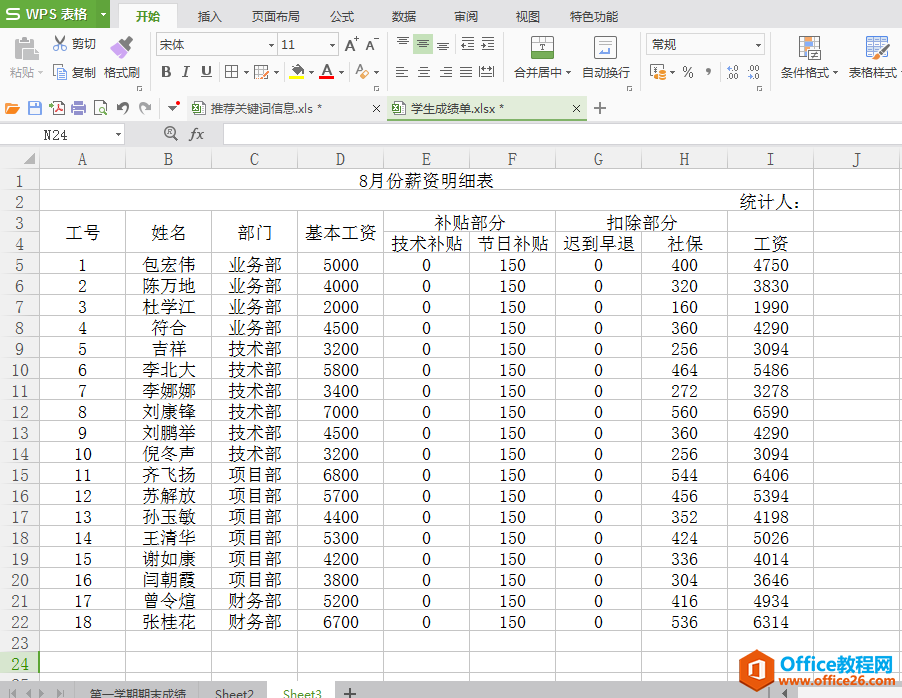
薪资明细表
我们要用到VLOOKUP函数制作,还有不太清楚VLOOKUP函数用户的同学,可以查看我们之前的文章,会有清晰的介绍哦。
首先,我们复制表头在表格的下方,在工号中输入1
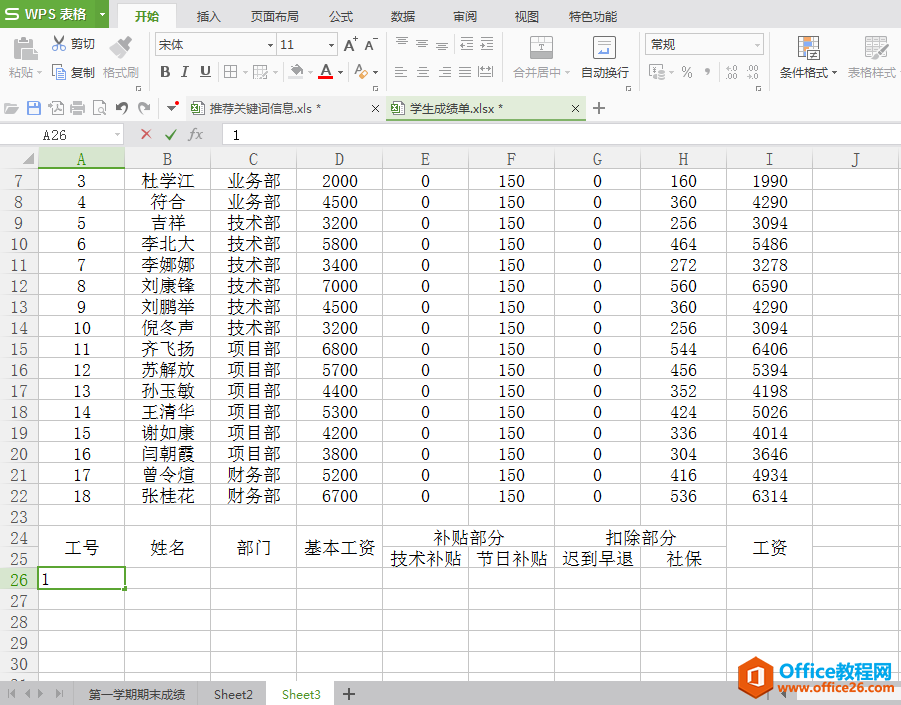
在工号中输入1
再通过VLOOKUP函数查找姓名:在姓名单元格中插入VLOOKUP函数:
=VLOOKUP(A26,$A$1:$I$22,COLUMN(),0)
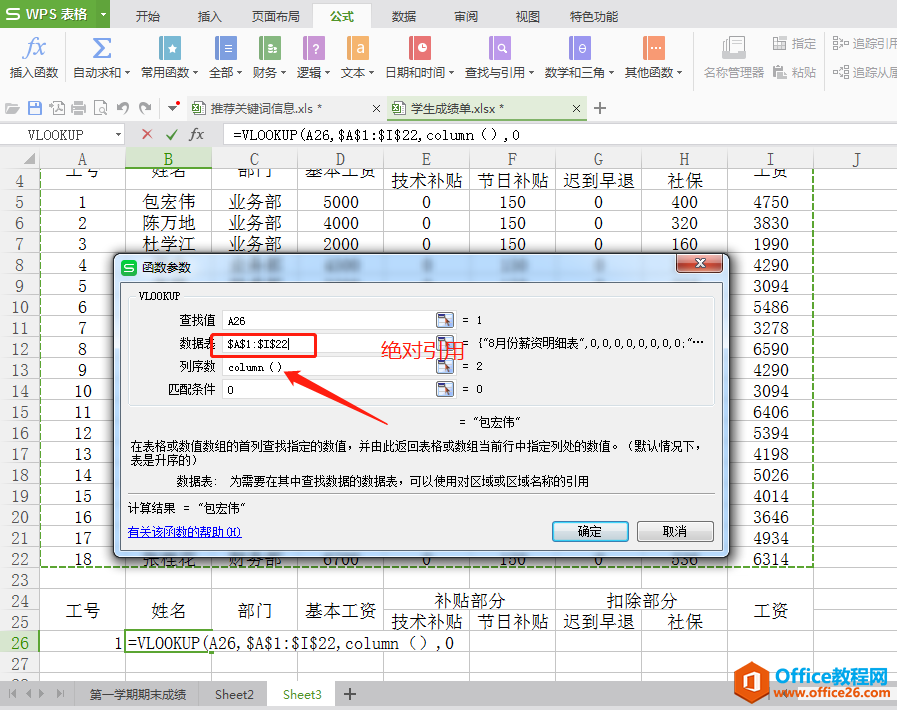
vlookup查找姓名
点击确定,即可查找到名字,再将公式复制粘贴到部门下方的单元格。
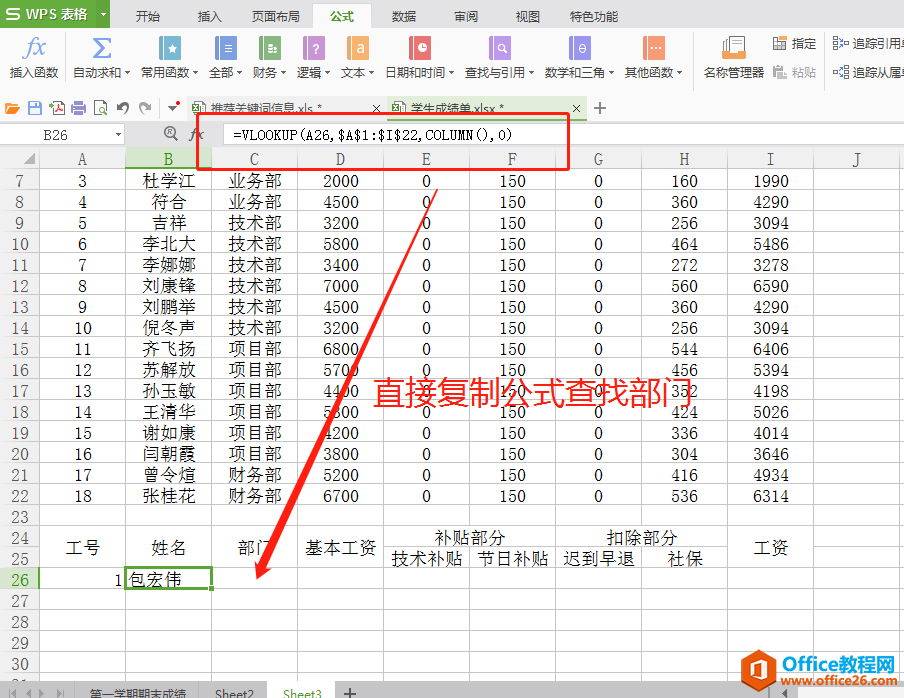
复制公式查找部门
依次复制粘贴,将基本工资、补贴部门扣除部分等数据填充,并对所选区域添加边框
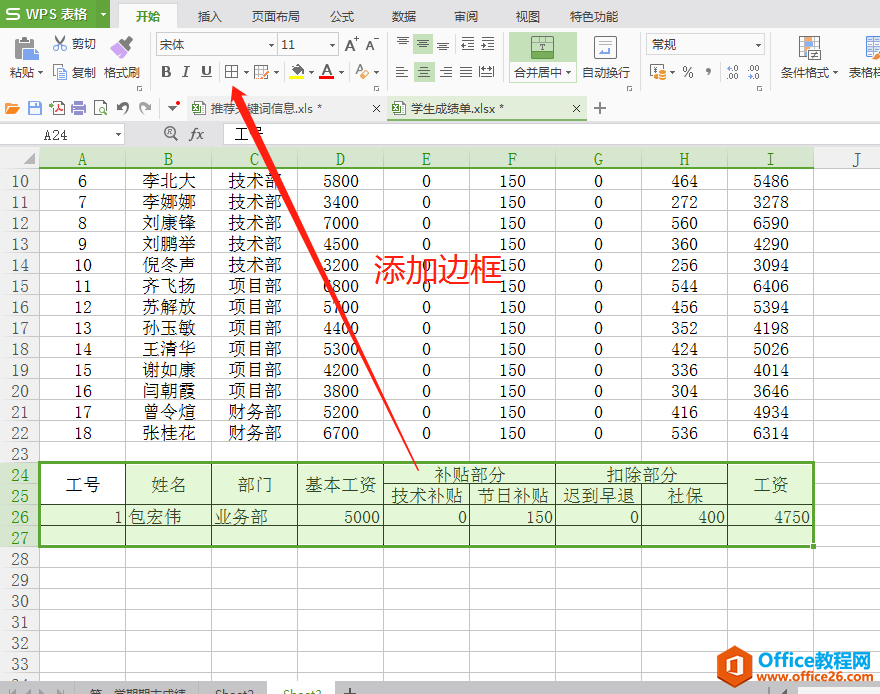
填充数据并添加边框
然后对所选区域,下拉填充句柄,即可绘制其他人的工资条了,最后做出来的工资条效果就是这样了。

工资条完成
标签: excel制作工资条
相关文章





